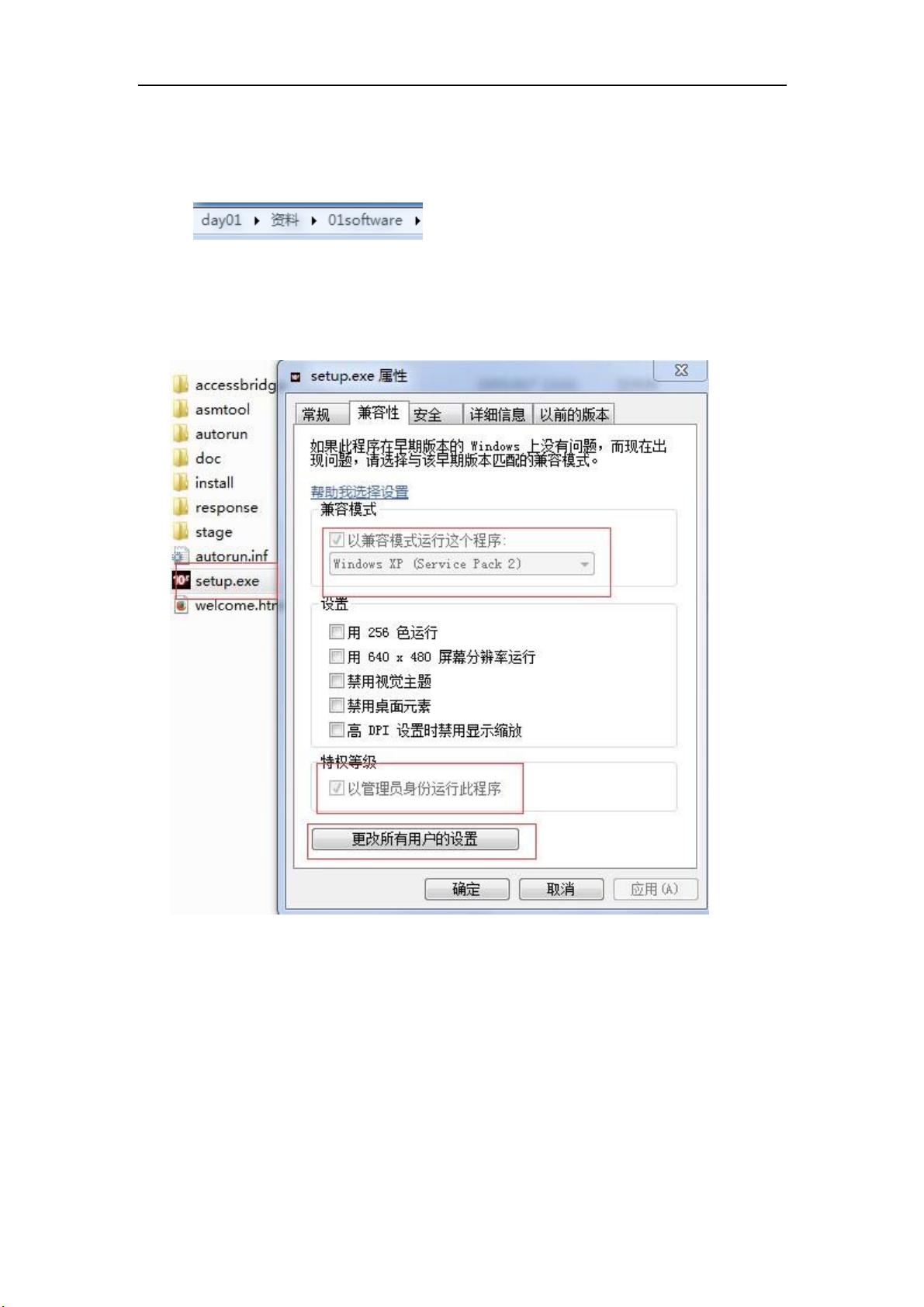Oracle10g安装与PLSQL Developer配置指南
需积分: 9 168 浏览量
更新于2024-09-07
收藏 827KB PDF 举报
"Oracle10g的安装教程及PLSQL Developer的安装与使用"
在本文中,我们将详细讨论如何安装Oracle10g数据库以及如何安装和使用PLSQL Developer,这是一个常用的Oracle数据库图形化管理工具。
首先,让我们关注Oracle10g的安装步骤:
1. **解压安装包** - 你需要从下载的Oracle10g安装包中解压缩文件。对于Windows 7或10系统,需以兼容模式(XP)和管理员权限运行setup.exe。
2. **启动安装程序** - 双击解压目录中的setup.exe,这将启动安装向导。
3. **设置口令** - 在安装过程中,你需要设置一个管理员口令,例如“password”。这个口令用于后续的数据库管理。
4. **先决条件检查** - 安装程序会检查系统的先决条件,确保满足安装需求。选中提示的选项,继续安装。
5. **概要与安装** - 在“概要”界面确认设置后,点击“安装”开始实际的安装过程。
6. **安装进度** - 安装期间,你会看到进度条显示安装状态。等待安装完全完成。
7. **配置向导** - 安装完成后,系统会自动运行配置向导,确保数据库正常运行。
8. **口令管理** - 在此步骤中,你需要解锁SCOTT和HR用户。这些是默认的示例用户,通常用于教学和测试。
9. **完成安装** - 最后,关闭所有窗口,完成安装。你可以通过命令行测试安装是否成功,如使用`sqlplus用户名/密码@ip地址:1521/orcl[assysdba]`。
接下来,我们转向PLSQL Developer的安装:
1. **简单安装** - PLSQL Developer的安装过程相对直观,按照提示进行即可。
2. **序列号输入** - 安装过程中,你可能需要输入序列号。如果已破解,可从文本文件plsql-sn.txt复制序列号使用。
3. **安装路径注意事项** - 避免在包含括号或中文字符的路径下安装PLSQL Developer,因为这可能导致连接问题。
4. **功能强大的工具** - PLSQL Developer因其易用性和丰富的功能而被广泛使用,是开发人员处理Oracle数据库的首选工具。
5. **图形化操作** - 虽然Oracle支持命令行操作,但在实际开发中,大多数用户更倾向于使用PLSQL Developer这样的图形化界面。
Oracle10g的安装和PLSQL Developer的配置是使用Oracle数据库的关键步骤。理解这些过程,将有助于你在数据库管理和开发工作中更加得心应手。
2021-11-13 上传
2009-11-04 上传
2021-09-13 上传
2022-02-12 上传
2020-12-26 上传